reklama
Zajímá vás, jak zaznamenat obrazovku na zařízení Android? Možná budete chtít předvést, jak dobře jste dokončili hru, nebo pomoci někomu najít položku nastavení. Možná byste chtěli zaznamenat videochat nebo předvést aplikaci nebo hru, kterou jste vyvinuli.
V každém případě budete potřebovat aplikaci pro nahrávání obrazovky pro Android. K dispozici je několik možností, od vestavěných nástrojů po aplikace třetích stran. Zde jsou nejlepší videorekordéry pro Android založené na aplikacích a jedna bonusová možnost pro vývojáře.
5 nejlepších aplikací pro nahrávání obrazovky pro Android
Chcete-li jej udržet přímočarý, můžete do zařízení nainstalovat jednoduchý videorekordér Android. Stačí spustit aplikaci, stisknout záznam, přepnout úkoly do aplikace nebo hry, kterou chcete zaznamenat, a hrát.
Po několika testech a výzkumu jsme omezili pět nejlepších aplikací pro nahrávání obrazovky pro Android na tyto možnosti:
- Hry Google Play
- Screen Recorder
- AZ Screen Recorder
- Mobizen Screen Recorder
- Airdroid
K tomu však máte jiné možnosti. Například výrobce vašeho telefonu může do vašeho zařízení zahrnout aplikaci pro nahrávání obrazovky. Pokud používáte vlastní Android ROM, může mít zapalovač obrazovky zapečený.
Kromě toho můžete také zaznamenat obrazovku zařízení pomocí Android SDK. Chcete-li zjistit, jak to funguje, přejděte na konec seznamu.
1. Jak nahrávat obrazovky v Androidu pomocí her Google Play
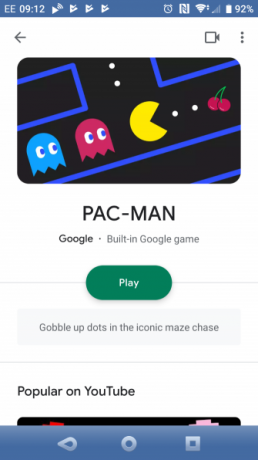
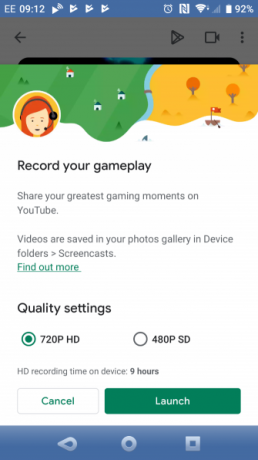
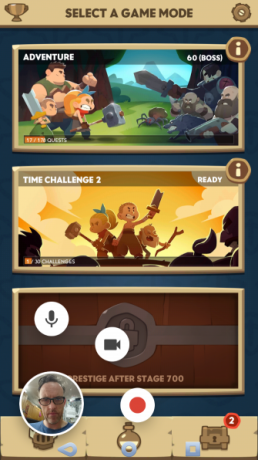
První způsob, jak nahrávat hry na Android, je použití her Google Play. To vám umožní zaznamenat jakýkoli titul s integrací her Google Play.
Nejprve otevřete na svém zařízení centrum her Play a poté přepněte na Moje hry. Listujte doleva a doprava v seznamu a najděte požadovanou hru a klepnutím vyberte. V pravém horním rohu pohledu by se měla zobrazit ikona kamery. Klepnutím na toto zahájíte nahrávání.
Pro kvalitu videa budete mít dvě možnosti: 720P HD a 480P SD. Měli byste také zjistit, kolik času nahrávání HD zůstane, na základě úložiště v telefonu.
Chcete-li pokračovat, vyberte nastavení kvality a poté Zahájení. Hra se otevře se sadou ovládacích prvků obrazovky. Můžete je přetáhnout po displeji přidržením ikony hry (nebo obrázku z kamery). Uvidíte také ikonu mikrofonu, ikonu fotoaparátu a tlačítko záznamu. Klepnutím na první dvě přepnete a zapnete. Záznam Po klepnutí na tlačítko se do záznamu započítají tři sekundy.
Jakmile klepnete na Stop, video se uloží do zařízení. Můžete jej buď upravit, nebo nahrát přímo na YouTube.
Zajímavé je, že se neomezujete pouze na hry. Pokud jsou tlačítka pro nahrávání obrazovky viditelná, můžete otevřít aplikaci a také to zaznamenat.
Stažení:Hry Google Play (Volný, uvolnit)
2. Zaznamenejte si obrazovku Android pomocí rekordéru obrazovky
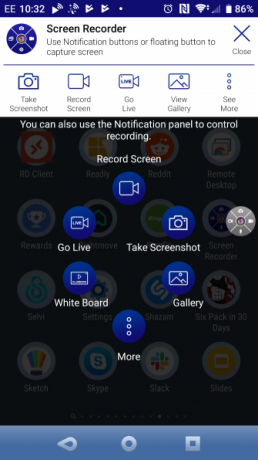
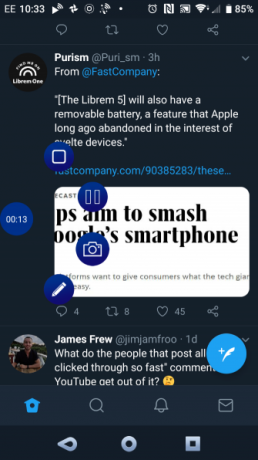
Tato intuitivní aplikace, dříve známá jako EZ Screen Recorder, je nástrojem pro nahrávání obrazovky Android jedním klepnutím. Ať už nahráváte hry nebo aplikace, nabízí neomezený čas nahrávání, editor obrázků a nástroj pro úpravu videa. Můžete dokonce živě streamovat z aplikace a také přidat pohled z fotoaparátu telefonu.
Nahrávání obrazovky Android ovládáte pomocí pohyblivých ovládacích prvků, které můžete přemístit kdekoli na displeji.
Tato aplikace umožňuje streamovat video na YouTube, Facebook, Twitch a další. Mezitím, pokud chcete, můžete upravit obnovovací kmitočet, datový tok, kvalitu videa a kompresi.
Stažení: Screen Recorder (Volný, uvolnit)
3. AZ Screen Recorder

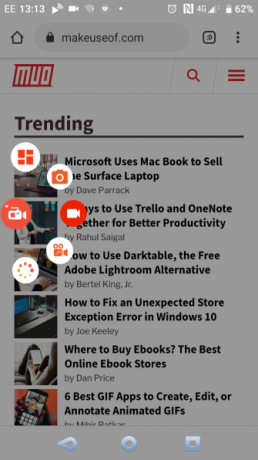
AZ Screen Recorder je flexibilní možnost, která funguje na starších zařízeních (Android 5 Lollipop a novější) bez root. Je vhodný také pro současná zařízení s množstvím konfigurací, které vám pomohou zaznamenat obrazovku Android.
Můžete upravit rozlišení svých nahrávek a také nastavit obnovovací kmitočet, datový tok a orientaci. K dispozici je také možnost záznamu v režimu časosběrného snímání. Znovu spustíte a ovládáte nahrávání pomocí pohyblivých pohyblivých ovládacích prvků nabídky. Můžete dokonce nahrávat zvuk z telefonu a zahrnovat pohled z kamery směřující dopředu.
V případě potřeby můžete upravovat nahrávky v aplikaci. AZ usnadňuje jejich snadné sdílení prostřednictvím vámi preferované sociální sítě nebo jejich nahrání na YouTube.
Stažení: AZ Screen Recorder (Dostupné bezplatné nákupy v aplikaci)
4. Mobizen Screen Recorder

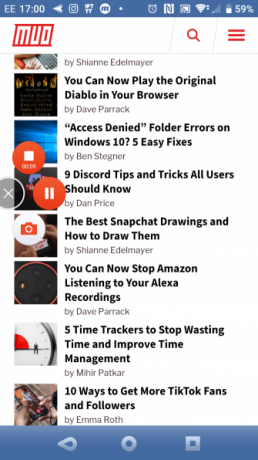
Mobizen tvrdí, že je „nejsnadněji použitelným a pohodlným zapisovačem obrazovky“, nabízí nástroje, které potřebujete k záznamu her a aplikací za běhu.
Pomocí povinné plovoucí nabídky vám Mobizen umožní zaznamenat obrazovku Android až do 1440p, což je rozlišení 2 kB. K dispozici je maximálně 60 snímků za sekundu, což vám dává vynikající a vysoce kvalitní nahrávky. Nahrávky mohou zahrnovat vaši reakci (prostřednictvím „obličejové kamery“ - přední kamery vašeho telefonu) a jakýkoli zvuk z mikrofonu telefonu.
Můžete také vytvořit vlastní vodoznak pro svá videa, což vám umožní zachovat si vlastnictví a vytvořit si svou osobní značku. Za odemčení výchozího vodoznaku však budete muset zaplatit.
Mobizen Screen Recorder také nabízí verze specifické pro platformu pro zařízení Samsung a LG.
Stažení: Mobizen Screen Recorder (Dostupné bezplatné nákupy v aplikaci)
Stažení: Mobizen Screen Recorder pro Samsung (Dostupné bezplatné nákupy v aplikaci)
Stažení: Mobizen Screen Recorder pro LG (Dostupné bezplatné nákupy v aplikaci)
5. AirDroid
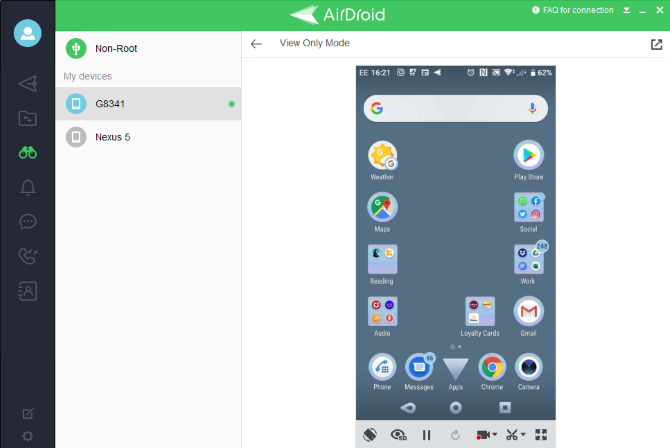
AirDroid nemusí být první aplikací, která vám přijde na mysl, když přemýšlíte o nahrávání obrazovky zařízení Android. Tento nástroj pro zrcadlení obrazovky však lze použít k nahrávání videa o vaší aktivitě Android na vašem PC.
K tomu bude potřeba aplikace pro počítače, nikoli webové rozhraní.
Stačí nainstalovat aplikaci pro Android a aplikaci pro počítače a poté si vytvořit účet. Poté pomocí aplikace synchronizujte telefon s počítačem. V desktopové aplikaci vyberte AirMirror> Zobrazit pouze režim a uvidíte ikonu videokamery. Klepnutím na tuto ikonu zahájíte nahrávání a poté začnete telefon používat podle plánu.
Nahrávky se ukládají do počítače - zkontrolujte přesné umístění obrazovky Nastavení AirDroid. Uvidíte, že u tohoto řešení neexistují žádné „facecam“ nebo palubní editační nástroje. Spíše to platí pro stávající uživatele AirDroid nebo pro kohokoli, kdo nepotřebuje funkce typického videorekordéru Android.
Pokud AirDroid nefunguje pro vaše potřeby, jiné Aplikace pro zrcadlení obrazovky Android jsou dostupné. Jako alternativu mohou také nabízet nahrávání obrazovky.
Stažení: AirDroid (Zdarma, předplatné k dispozici)
Stažení: Desktopový klient AirDroid (pro Windows nebo Mac)
Vytvořte záznam obrazovky pomocí Android SDK
Aplikace pro nahrávání obrazovky mohou být problémem pro některé. Plovoucí ovladač se často obtížně používá například s většími prsty. Může se také objevit v hotovém videu - něco, co by se vám mohlo zdát nežádoucí.
Pokud aplikace není vhodná, můžete místo toho použít Android SDK (Software Development Kit) a Android Debug Bridge (ADB). S tímto spuštěním v počítači můžete nahrávat obrazovku Android bez specializované aplikace.
Android SDK je kompatibilní s Androidem 4.4 a novějším. Začněte jeho instalací z internetu Stránka vývojářských nástrojů pro Android Studio.
Dále, viz náš Android ADB průvodce Jak používat ADB a Fastboot v Androidu (a proč byste měli)Naučit se ovládat ADB a Fastboot může vylepšit zážitek ze systému Android. Přečtěte si více nastavit ji v počítači a telefonu Android. Jakmile to bude fungovat, připojte telefon k počítači pomocí správného kabelu USB a ujistěte se, že je obrazovka odemknutá. Spusťte příkazový řádek a zadejte následující:
adb shell screenrecord /sdcard/FILENAME.mp4(Nezapomeňte změnit „FILENAME“ na jméno, které chcete souboru dát.)
Spustí se nahrávání. Poté můžete začít používat svůj telefon, možná ukázat, jak používat aplikaci. Až budete hotovi, stiskněte Ctrl + C zastavení nahrávání a uložení souboru MP4 do telefonu.
Vše, co potřebujete k nahrávání aplikací a her na Android
Ať už potřebujete jakýkoli preferovaný přístup, pokud potřebujete způsob nahrávání aplikací na Android, měli byste najít něco vhodného. Ať už se jedná o vestavěné funkce Google Play (nebo některé hry) nebo specializovanou aplikaci, nezapomeňte použít řešení, které vám vyhovuje.
Jakmile si nahrajete své záběry, co dál? Můžete jej synchronizovat s počítačem pro úpravy - nebo můžete použít Editor videa pro Android 10 nejlepších aplikací pro úpravu videaK úpravám videí nepotřebujete nutně výkonný počítač. Zde jsou nejlepší aplikace pro editaci videa pro začínající editory videa. Přečtěte si více !
Christian Cawley je zástupcem editoru pro bezpečnost, Linux, kutilství, programování a techniku. Produkuje také opravdu užitečný podcast a má rozsáhlé zkušenosti s podporou počítačů a softwaru. Christian je přispěvatelem do časopisu Linux Format a je malířem Raspberry Pi, milencem Lego a retro herním fanouškem.